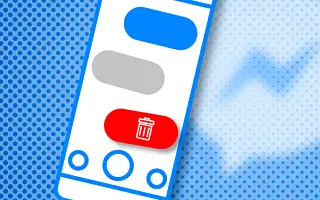La confidentialité a été un sujet brûlant en matière de messagerie instantanée ces dernières années, et Facebook n’est certainement pas le champion de la confidentialité des utilisateurs. Cependant, certaines fonctionnalités ajoutées à Instagram et Messenger ont amélioré un peu les choses.
Maintenant, si vous vous demandez s’il est possible de supprimer les messages de Facebook Messenger, y compris les vidéos, les photos et les pièces jointes, la réponse à tout le monde est oui.
Ci-dessous, nous partageons comment supprimer une vidéo envoyée depuis Facebook Messenger. Continuez à faire défiler pour le vérifier.
Comment supprimer une vidéo en utilisant Annuler l’envoi sur Facebook Messenger
En 2018, Facebook a introduit une option pour supprimer les messages envoyés à toutes les parties concernées tant que l’utilisateur les supprime dans la fenêtre de 10 minutes. Il n’y a pas de limite de temps ces jours-ci et vous pouvez supprimer les messages partagés et les fichiers multimédias à tout moment pour vous et vos destinataires.
Ainsi, la fonctionnalité pratique appelée Annuler l’envoi fonctionne toujours bien et vous pouvez facilement supprimer des messages texte, des vidéos, des photos ou des pièces jointes. Pendant le téléchargement, vous pouvez également annuler l’envoi d’une vidéo avant qu’elle n’atteigne les serveurs de Facebook.
Voici comment supprimer une vidéo envoyée depuis Facebook Messenger.
- Ouvrez Messenger et sélectionnez Conversation.
- Appuyez longuement sur la vidéo et sélectionnez Supprimer dans la barre inférieure .
- Appuyez sur Annuler l’envoi pour le supprimer complètement de la conversation de toutes les parties impliquées .
- Vous pouvez également appuyer sur Supprimer pour supprimer la vidéo juste pour vous du chat.
La suppression marquera le destinataire comme non envoyé. Si la conversation est signalée et que Facebook effectue une évaluation, il affichera la vidéo supprimée.
De plus, vous ne serez pas averti si le destinataire télécharge ou transfère la vidéo avant qu’elle ne soit supprimée pour tout le monde. Si vous êtes vraiment conscient des messages que vous envoyez, vous pouvez utiliser le mode de disparition, qui supprime les messages que vous avez vus au moment où vous fermez le chat.
Ou vous pouvez utiliser le chat secret. Cette option fournit un cryptage de bout en bout pour les messages instantanés et les appels ainsi que les messages qui disparaissent. Vous pouvez définir la période pendant laquelle les messages sont automatiquement supprimés de 5 secondes à 24 heures.
Appuyez sur l’icône « i » dans le coin supérieur droit de la fenêtre de chat/chat pour activer le mode de disparition ou le chat secret. Les deux options doivent apparaître dans la liste des fonctionnalités.
Ci-dessus, nous avons vu comment supprimer une vidéo envoyée depuis Facebook Messenger. Nous espérons que ces informations vous ont aidé à résoudre le problème.